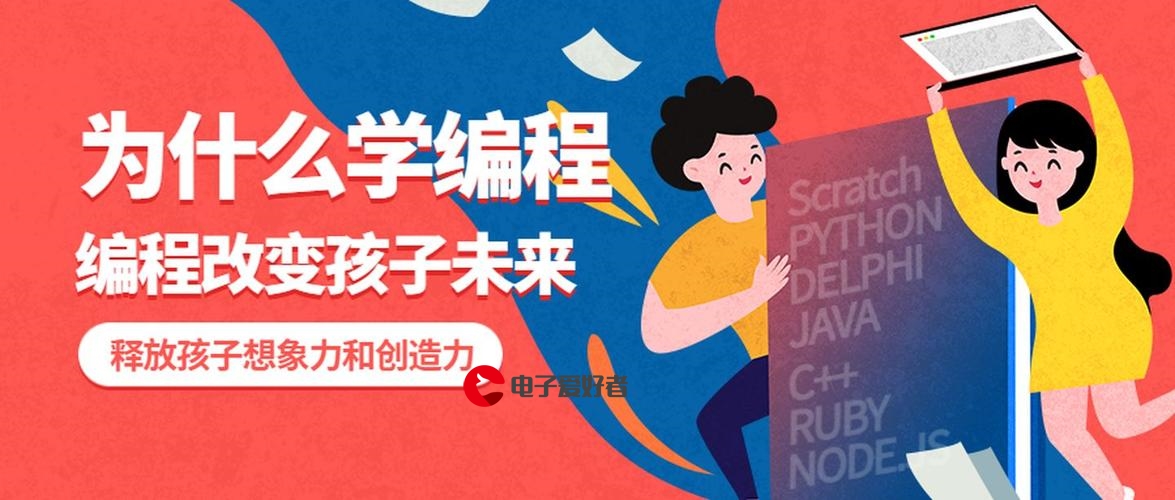 声音?录制声音,3招教你搞定"/>
声音?录制声音,3招教你搞定"/>
录屏没有声音?录制声音,3招教你搞定
在录制屏幕内容时,声音是不可或缺的要素之一,可以有效地增强录制视频的表现力和传达效果。然而,有时候可能会遇到录屏没有声音的情况,这可能会让录制的视频失去一部分重要信息。本文将为您介绍录屏录声音的3种方法,帮助您解决录屏没有声音的问题,实现高质量的屏幕录制。
手机录屏录声音方法:
手机自带录屏功能方便我们进行屏幕录制,它提供了录屏录制声音的方法,只是我们可能不小心关掉了它。以下是使用手机录屏录声音的步骤:
步骤1:打开我们的手机,向下滑动打开通知栏,在控制中心中,我们点击“屏幕录制”快捷开关开启录屏。
步骤2:在录屏控制栏上,您可以看见一个红色的录制按钮,代表屏幕正在录制,旁边有一个麦克风,我们打开它,就可以录制声音了。
电脑录屏录声音方法:
电脑自带了录屏工具“Xbox Game Bar”,可以帮助我们录制电脑屏幕(除了桌面),以下是使用电脑录屏录声音的步骤:
步骤1:在电脑上,打开系统的“隐私”设置,找到“麦克风”选项,确保用于录制声音的录音设备可以正常使用。
步骤2:按快捷键“Win+G”打开“Xbox Game Bar”,进入录制界面,确保选择的录音设备是您刚刚设置的设备,然后打开麦克风。
步骤3:回到您想要录制的内容界面,开始录制屏幕内容。录制的视频将包含来自录音设备的声音。
专业软件录屏录声音方法:
除了手机和电脑自带的录屏工具外,录屏没有声音应该怎么办?,如果您想录制电脑桌面上任意内容,想要稳定录制,并且录制声画同步、画质清晰流畅的视频,推荐使用数据 蛙录屏软件。
它免费录制无时长限制,软件支持录入多种声源,包括电脑内部声音和电脑外部声音,支持麦克风降噪,让录制的声音更加清晰。以下是使用数据 蛙录屏软件进行录屏录声音的步骤:
演示机型:华硕无畏1414s
系统版本:Windows 10
软件版本:数据 蛙录屏软件1.1.8
步骤1:在官网下载并安装数据 蛙录屏软件,打开进入主页,在这里可以看见多种录制模式,我们选择视频录制模式。
步骤2:在视频录制模式中,麦克风是外部声音,扬声器是内部声音,可以根据自己的需求来选择打开还是关闭,在右上角的音量符号还可以进入声音调试设置,这里可以勾选麦克风降噪和麦克风增强,让我们录制的声音更加清晰。
步骤3:设置好后,回到视频录制页面,就可以开始录制屏幕了,录制的视频将包含声音。
结论
通过本文的介绍,相信您已经了解了如何让录制的视频具有声音。无论是使用手机录屏录声音方法、电脑录屏录声音方法,还是通过数据 蛙录屏软件实现录音,这些方法都能帮助您解决录屏没有声音的问题,确保录制内容的完整性和质量。根据您的具体需求,选择合适的方法,让您的屏幕录制作品更加生动、有趣。
文章推荐:
分享2款微课录制软件,保证让你满意!=1001.2014.3001.5501
苹果平板如何录屏?这个方法亲测有效!=1001.2014.3001.5501
word如何插入图片?3种常用的方法=1001.2014.3001.5501
更多推荐
录屏没有声音?录制声音,3招教你搞定












发布评论